Bei der Verwendung von Windows oder einem anderen Betriebssystem kommen verschiedene Komponenten ins Spiel, die sich direkt auf die Leistung aller im System ausgeführten Prozesse auswirken, und vielleicht eine der wichtigsten ist der Prozessor oder die CPU, für die es verantwortlich ist Ausführen aller Operationen und Aufgaben wie:
- Daten logisch verarbeiten
- Speicher verwalten
- In der Steuereinheit und in der Arithmetik-Logik-Einheit untergebrachte Anweisungen ausführen
- Steuern Sie den Betrieb des Systems auf einer allgemeinen Ebene
Aus diesen Gründen ist es möglich, dass Sie für einige bestimmte Aktionen die Nutzung der CPU einschränken möchten, dh verhindern, dass ein Programm oder eine Anwendung 100 % seiner Ressourcen nutzt, damit andere, relevantere Aufgaben zusätzlich ausgeführt werden können die Verwendung des Prozessors einschränkt, können wir eine bessere Leistung und Stabilität des Systems sehen, da einige Anwendungen den Prozentsatz der CPU-Auslastung erhöhen können, was zu Abstürzen oder ungeplanten Neustarts führen kann.
TechnoWikis erklärt auf einfache Weise, wie Sie die Nutzung der CPU eines Programms in Windows einschränken können.
ABONNIEREN SIE AUF YOUTUBE
So begrenzen Sie die CPU-Auslastung eines Programms
Dazu öffnen wir den Task-Manager aus dem Start-Kontextmenü:
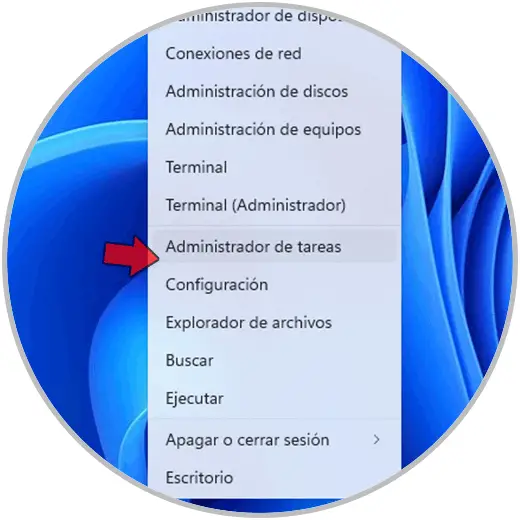
Im Task-Manager klicken wir im Abschnitt „Details“ mit der rechten Maustaste auf die einzuschränkende App und klicken dann auf „Priorität festlegen“, um die zu verwendende Ebene festzulegen:
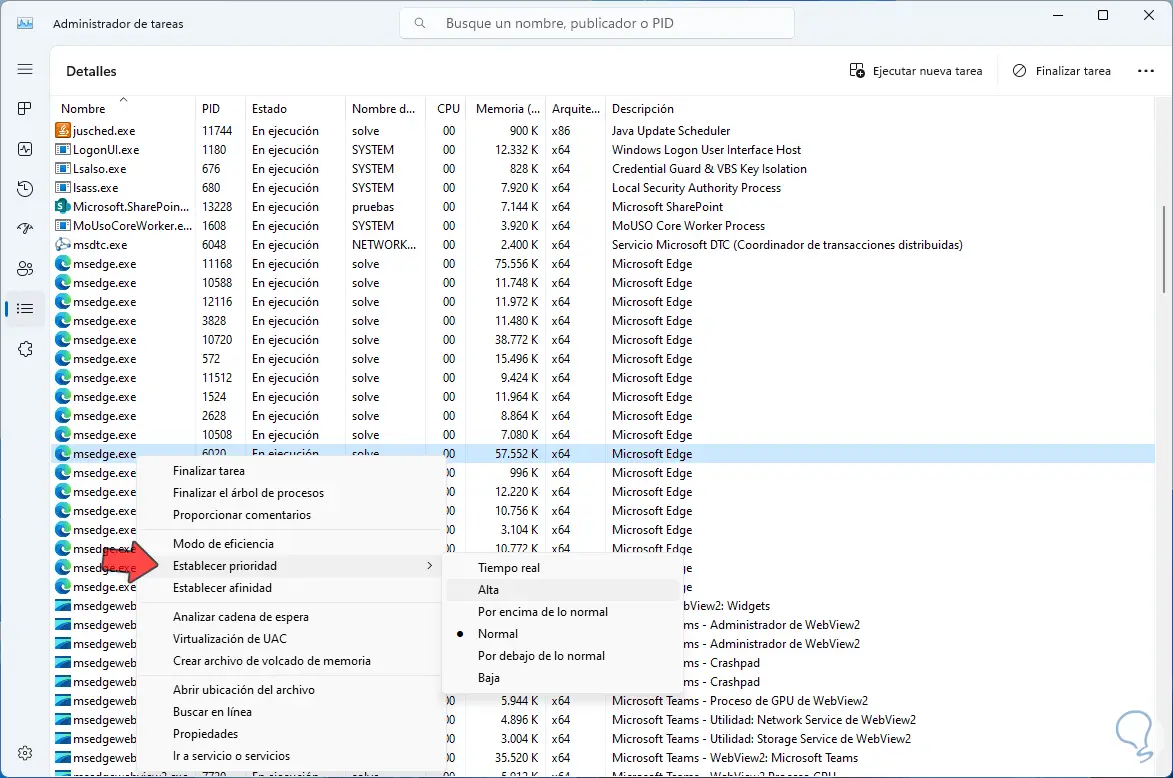
Diese Funktion im Task-Manager ermöglicht es uns, die Priorität eines laufenden Prozesses oder Tasks anzupassen. Diese Priorität gibt die Menge an Systemressourcen wie CPU und Speicher an, die diesem bestimmten Prozess oder dieser bestimmten Anwendung zugewiesen werden müssen, aber nicht anderen aktiven Prozessen unter Windows. Dort haben wir verschiedene Ebenen, die wir für notwendig halten. Je höher die Ebene, desto mehr Ressourcen werden zugewiesen. Wenn Sie auf die Ebene klicken, sehen wir Folgendes:
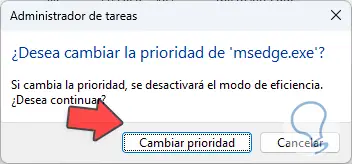
Übernehmen Sie die Änderungen. Außerdem klicken wir mit der rechten Maustaste auf die App und klicken diesmal auf „Affinität herstellen“:
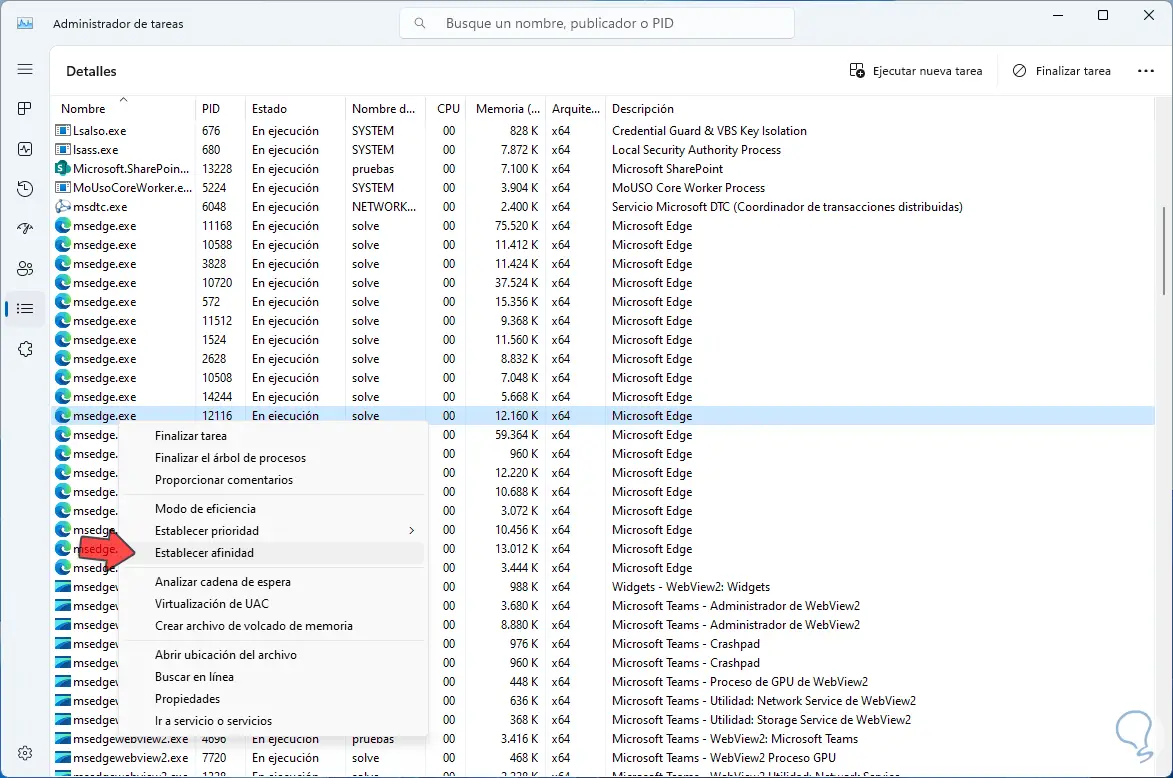
Mit dieser Option können wir die Anzahl der für dieses bestimmte Programm verfügbaren CPUs festlegen:
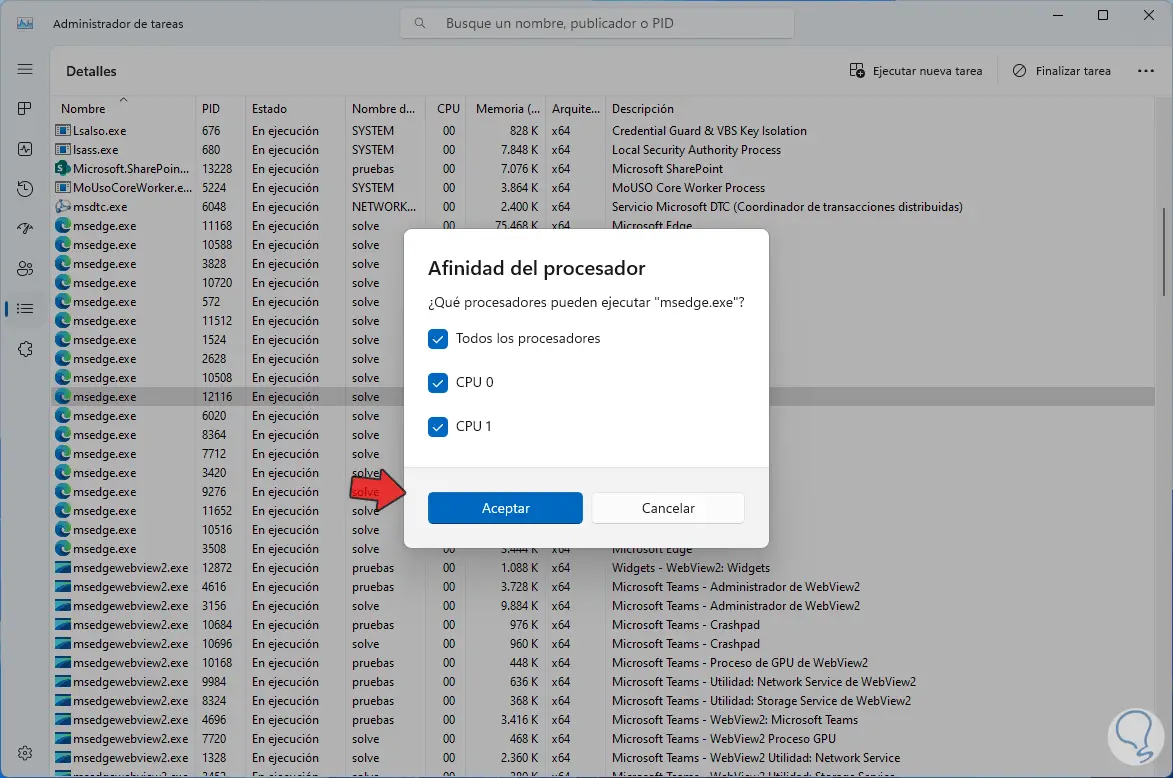
Dort können wir die Kontrollkästchen der gewünschten CPU deaktivieren:
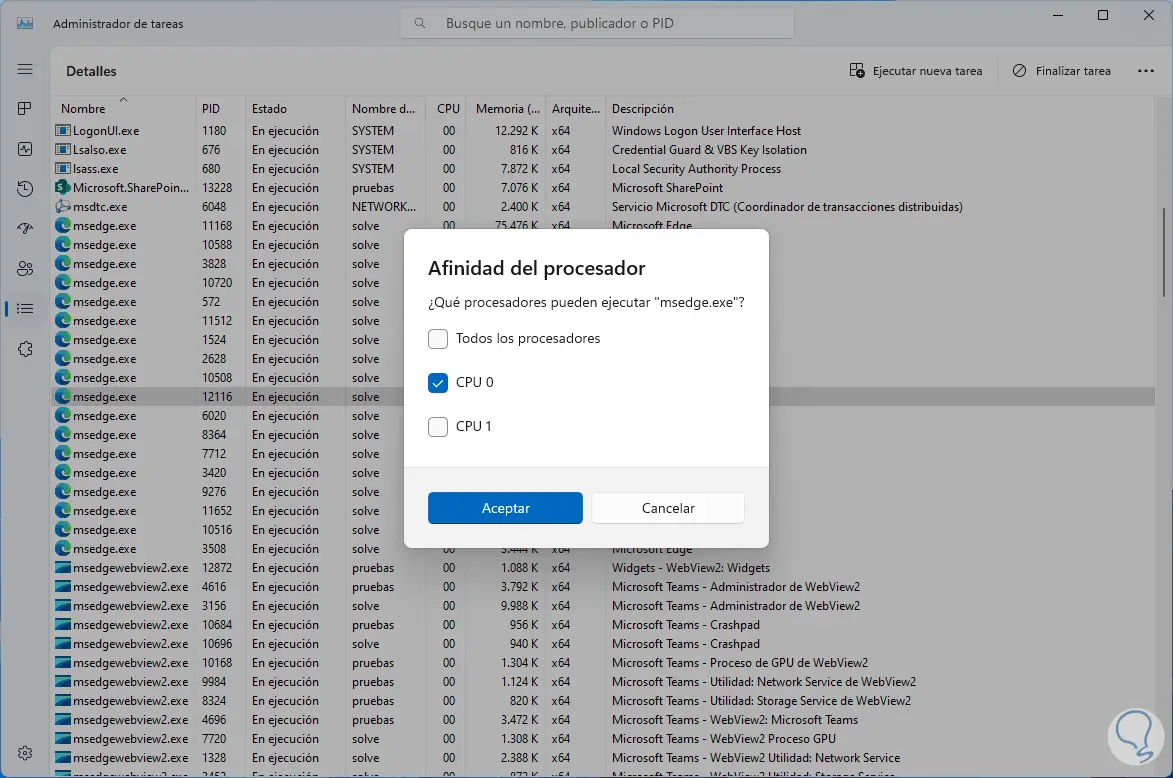
Wir übernehmen die Änderungen und auf diese Weise ist es möglich, die Nutzung der CPU für Anwendungen in Windows einzuschränken.